Sao Chụp Cả Hai Mặt Của Thẻ ID Lên Một Tờ
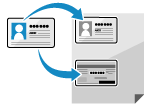 | Bạn có thể sử dụng chức năng Sao Chụp Thẻ ID để sao chụp mặt trước và mặt sau của bằng lái xe hoặc thẻ ID khác lên cùng một tờ giấy với độ phóng đại 100%. Thao tác này có thể được thực hiện nhanh chóng từ màn hình [Home] trên bảng thao tác hoặc bằng cách sử dụng  . Điều này rất hữu ích như khi sao chụp thẻ ID tại quầy lễ tân. . Điều này rất hữu ích như khi sao chụp thẻ ID tại quầy lễ tân. |
Đặt thẻ ID lên mặt kính
1
Mở khay nạp hoặc nắp mặt kính.
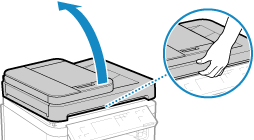
2
Đặt mặt trước của thẻ ID úp xuống trên mặt kính theo hướng dọc đồng thời căn chỉnh góc của thẻ ID với góc trên cùng bên trái của mặt kính.
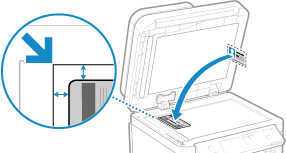
Đặt thẻ ID cách xa mép của mặt kính một chút.
3
Nhẹ nhàng đóng khay nạp hoặc nắp mặt kính.
Sao Chụp Thẻ ID (Mẫu Bảng Cảm ứng)
1
Trên bảng thao tác, nhấn [Sao Chụp Thẻ ID] trong màn hình [Home]. Màn hình [Home]
Màn hình sao chụp được hiển thị.
2
Thiết đặt số bản sao.
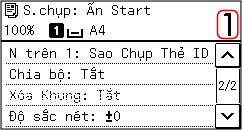
Sử dụng các phím số để nhập số bản sao.
3
* Khi bạn tạo bản sao bằng cách sử dụng chức năng Sao Chụp Thẻ ID, tỷ lệ sao chụp được cố định ở 100%.
4
Nhấn  .
.
 .
.Mặt trước của thẻ ID được quét.
5
Khi [Quét Tiếp: Ấn Start] được hiển thị, hãy lật thẻ ID lại và đặt thẻ lên mặt kính.
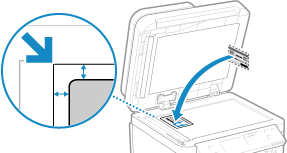
Đặt mặt sau của thẻ ID úp xuống theo cách giống như mặt trước.
6
Nhấn  .
.
 .
.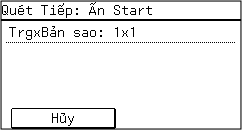
Mặt sau của thẻ ID được quét và việc sao chụp sẽ bắt đầu.
Để hủy sao chụp, nhấn [Hủy]  [Có]. Hủy Các Thao Tác Sao Chụp
[Có]. Hủy Các Thao Tác Sao Chụp
 [Có]. Hủy Các Thao Tác Sao Chụp
[Có]. Hủy Các Thao Tác Sao ChụpSử dụng [Status Monitor] để xem trạng thái công việc sao chụp. Xem Trạng Thái Và Nhật Ký Công Việc In
Sao Chụp Thẻ ID (Mẫu máy LCD 5 Dòng)
1
Trên bảng thao tác, nhấn  . Bảng Thao Tác
. Bảng Thao Tác
 . Bảng Thao Tác
. Bảng Thao TácMàn hình sao chụp được hiển thị.
2
Thiết đặt số bản sao.
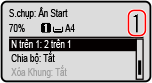
Nhấn  /
/ 
 [Số Bản Sao]
[Số Bản Sao] 
 , đặt số bản sao, sau đó nhấn
, đặt số bản sao, sau đó nhấn  .
.
 /
/ 
 [Số Bản Sao]
[Số Bản Sao] 
 , đặt số bản sao, sau đó nhấn
, đặt số bản sao, sau đó nhấn  .
.3
* Khi bạn tạo bản sao bằng cách sử dụng chức năng Sao Chụp Thẻ ID, tỷ lệ sao chụp được cố định ở 100%.
4
Nhấn  .
.
 .
.Mặt trước của thẻ ID được quét.
5
Khi [Quét Tiếp: Ấn Start] được hiển thị, hãy lật thẻ ID lại và đặt thẻ lên mặt kính.
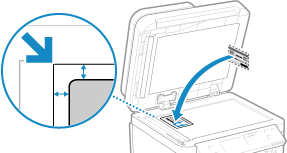
Đặt mặt sau của thẻ ID úp xuống theo cách giống như mặt trước.
6
Nhấn  .
.
 .
.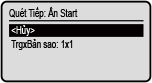
Mặt sau của thẻ ID được quét và việc sao chụp sẽ bắt đầu.
Sử dụng [Status Monitor] để xem trạng thái công việc sao chụp. Xem Trạng Thái Và Nhật Ký Công Việc In